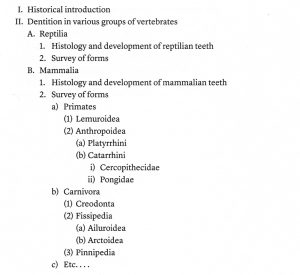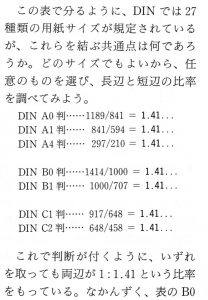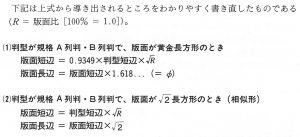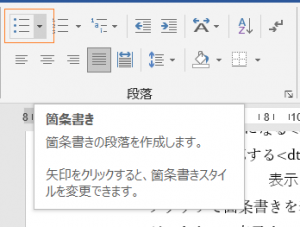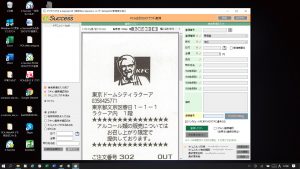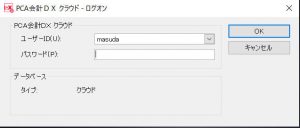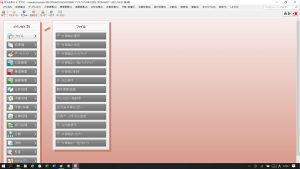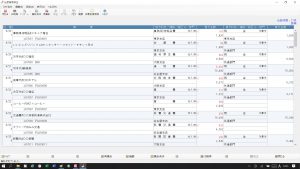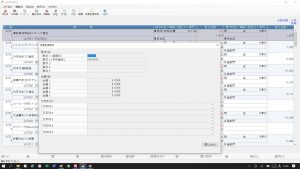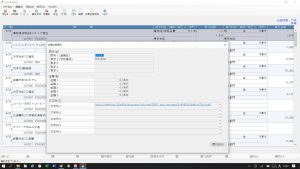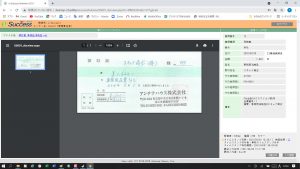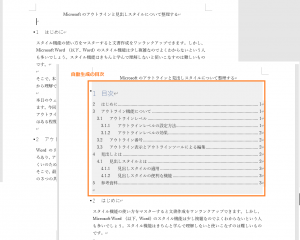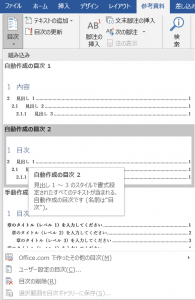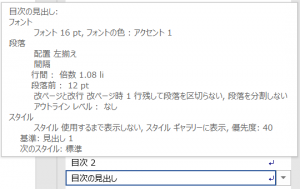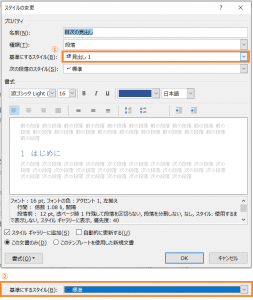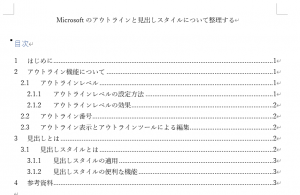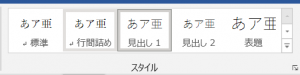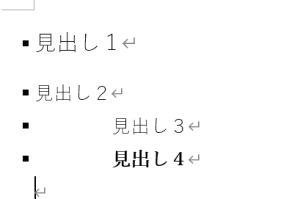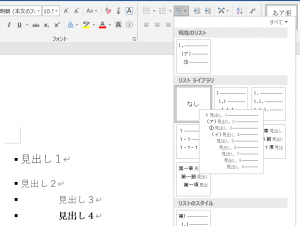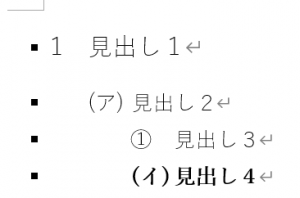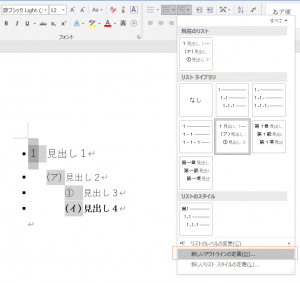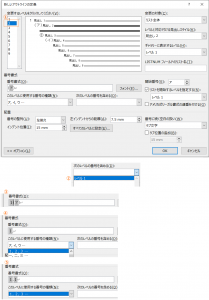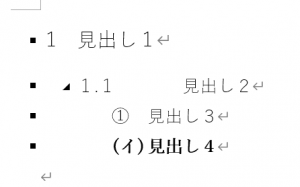皆様もご存じの通り
インターネット版 官報 (特別号外 第30号)に次の記載があります。
- 電子計算機を使用して作成する国税関係帳簿書類の保存方法等の特例に関する法律
施行令(一二八) 352
https://kanpou.npb.go.jp/old/20210331/20210331t00030/20210331t000300352f.html
上記URLは先頭の352ページから改ページして354ページまでご確認ください。
- 過少申告加算税の軽減や重加算税の加重に関する規定
- 電子計算機を使用して作成する国税関係帳簿書類の保存方法等の特例に関する法律
施行規則の一部を改正する省令(同二五) 520
https://kanpou.npb.go.jp/old/20210331/20210331t00030/20210331t000300520f.html
上記は「電子計算機を使用して作成する国税関係帳簿書類の保存方法等の特例に関する法律施行規則の一部を改正する省令」です。
皆様は両方押さえておられましたか?
なかなか、官報まで目を通すのは大変ですよね!
私も、この官報を見つけ分析するのに、少し時間がかかりました。
さて、改正された電帳法施行規則(新令)の「スキャナ保存」に係る要件を順番に見ていきましょう!
新令 第2条
- 「入力方式」:
- 旧令とほぼ同じ(業務サイクル/速やか(一般書類は適時入力))
- 「一定水準以上の・・」:
- 旧令と同じ
- ▼200dpi以上256階調,カラー
が基本的に要件として残る
- 「タイムスタンプ」:
- 受領者等読み取り時の自署や特に速やかは撤廃された◎
- ▼「一の入力単位」毎にタイムスタンプ付与
が要件として残る。条件付きでタイムスタンプ不要◎
- 「読取り情報の保存」:
-
- ▼解像度、階調、大きさ情報の保存(確認)
が基本的に要件として残る
- 「ヴァージョン管理」:
-
- ▼①訂正削除を行った場合には、これらの事実及び内容を確認することができる
- ▼②訂正削除を行うことができない。
の何れかが要件として残る
- 「入力者の情報」:
-
- ▼入力者に関する情報の確認。
要件として残る
- 「適正事務処理要件」:
- 撤廃◎
- 「帳簿との相互関連性」:
- 旧令と同じ
- ▼請求書などの書類と帳簿の相互にその関連性を確認することができること
が要件として残る
- 「見読可能装置の備付け等」:
- 旧令と同じ▼
- 「システム関係書類の備付け」:
- 旧令と同じ▼
- 「検索機能の確保」:
- 条件付きでやや緩和(範囲指定、2つ以上の検索項目での絞込検索が要件から削除)
- 「所轄税務署などへの申請」:
- 撤廃◎
総合的に見ると
大きな撤廃は
- 申請不要
- 定期検査不要
- 受領者等読み取り時の自署や特に速やかの不要
- タイムスタンプ条件付きで不要
- 検索要件条件付きでやや緩和
となります。
電帳法の新令から読取る残ってしまった曲者要件とは?
- 「一定水準以上の・・」:
- ▼200dpi以上256階調,カラーが基本的に要件として残る
- 「タイムスタンプ」:
- ▼「一の入力単位」毎にタイムスタンプ付与が要件として残る。
- 「読取り情報の保存」:
- ▼解像度、階調、大きさ情報の保存(確認)が基本的に要件として残る
- 「ヴァージョン管理」:
- ▼①訂正削除を行った場合には、これらの事実及び内容を確認することができる②訂正削除を行うことができない。の何れかが要件として残る
- 「入力者の情報」:
- ▼入力者に関する情報の確認。要件として残る
- 「帳簿との相互関連性」:
- ▼請求書などの書類と帳簿の相互にその関連性を確認することができることが要件として残る
以上の6要件が厄介な要件となります。
皆様は、これらの内容が読み取れましたか?
以上 参考になれば幸甚です。
【皆様へのお薦めウェビナー】
- “改正”電子帳簿保存法と令和3年税制改正大綱より、電帳法抜本緩和をズバリ解説
-
- 日時:
- 2021年5月25日(火)16:00~16:45
- 概要:
- 財務省が公開している “改正” 電子帳簿保存法の新旧比較表と、令和3年税改正大綱の電帳法の抜本緩和情報を元に、把握できる要件を解説します。
- 内容紹介・お申込みページ:
https://www.kokuchpro.com/event/20210525/ウェビナーは終了しました。
是非ともご参加お待ちしております。